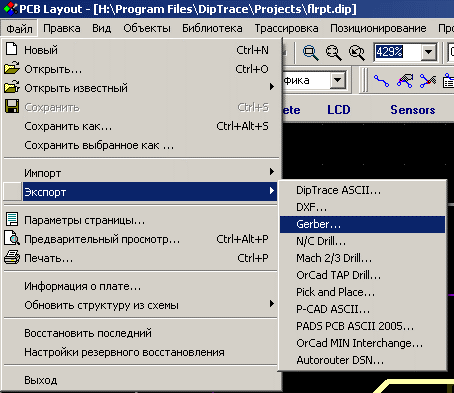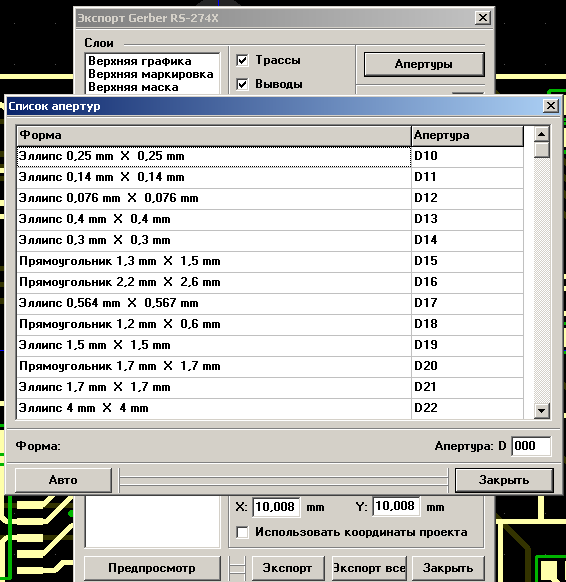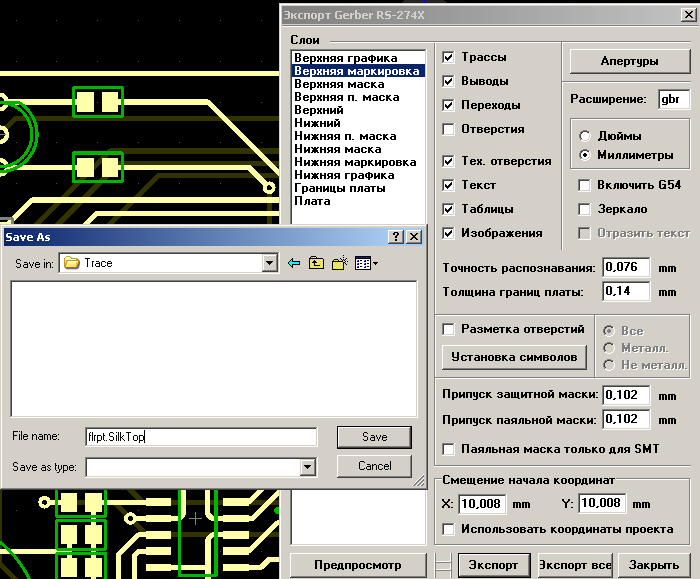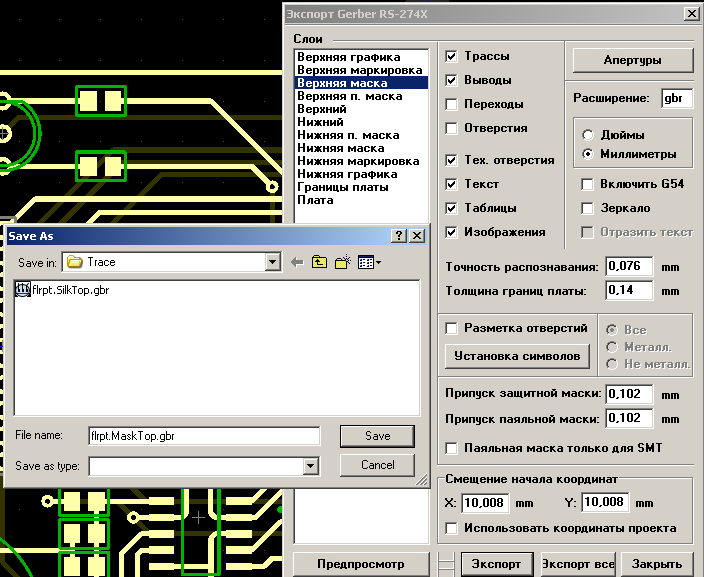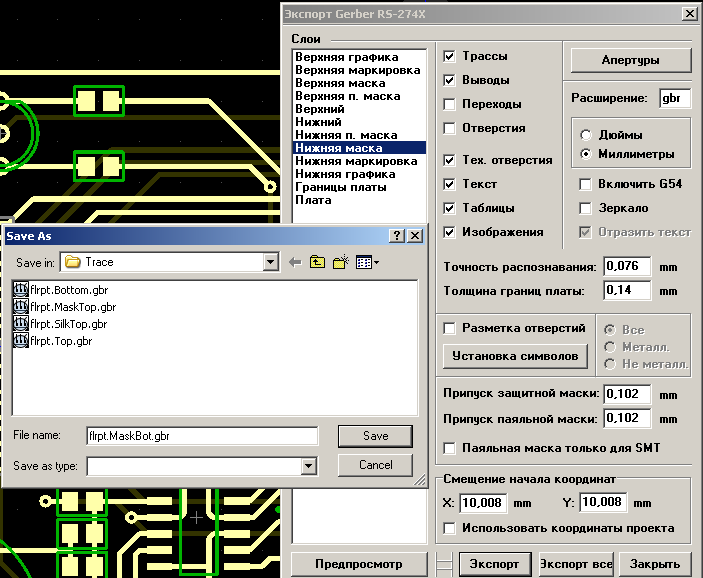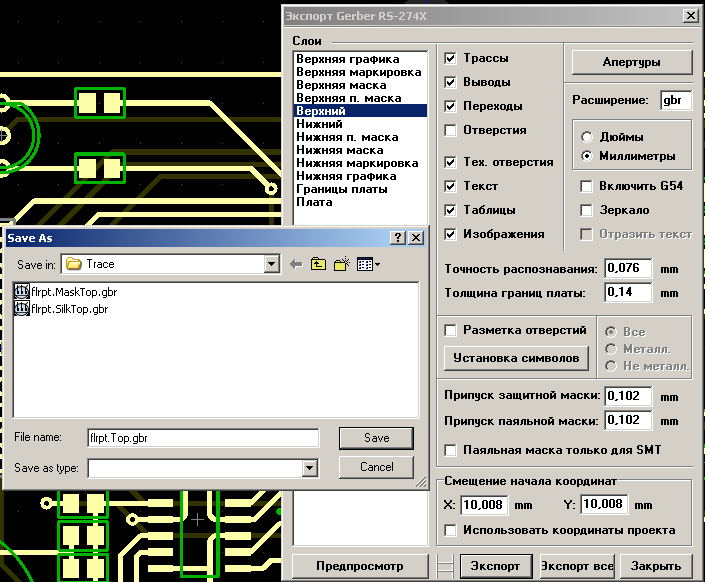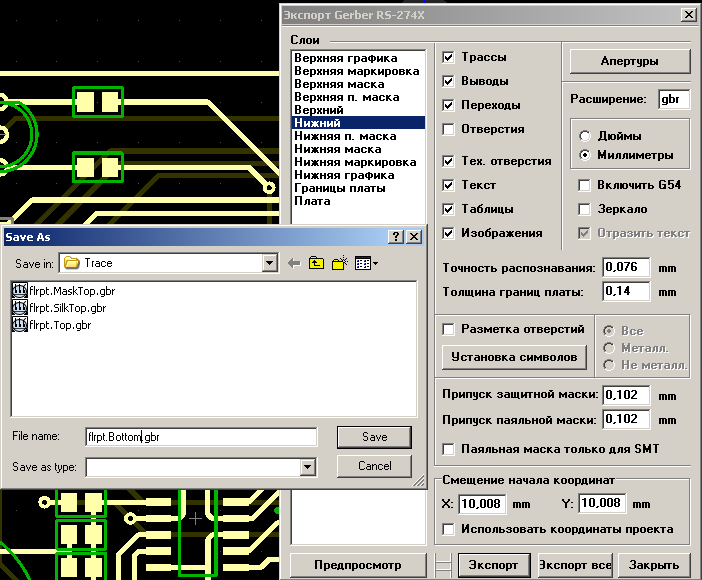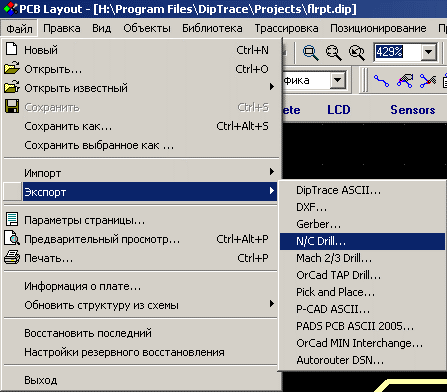Инструкции по экспорту Gerber-данных
Экспорт из DipTrace
Рекомендуем вам ознакомиться с обучающим видеороликом по экспорту Gerber-данных из DipTrace.
Для входа в меню экспорта Gerber-файлов выбираем «Файл-Экспорт-Gerber…»
Формируем апертурный лист («Апертуры») нажатием «Авто».
Экспортируем слой маркировки краской (в примере на верхней стороне платы):
Экспортируем слои маски:
Для нижнего слоя галочка «Зеркало» должна быть снята.
Экспортируем слои топологии:
Для нижнего слоя галочка «Зеркало» должна быть снята.
Экспортируем границы платы (рис.8)
Для входа в меню экспорта программы сверления (рис.9) выбираем «Файл-Экспорт-NC/Drill…».
В поле «Слои» выбираем с какого на какой слой формируем программу сверления и нажатием кнопки «Авто» под списком инструментов заполняем таблицу инструментов.
Таким образом, сформированы файлы для изготовления двусторонней печатной платы с маской с двух сторон и маркировкой элементов на верхней стороне.